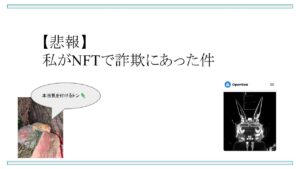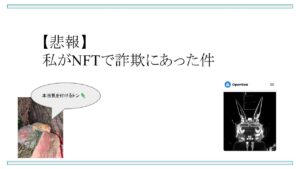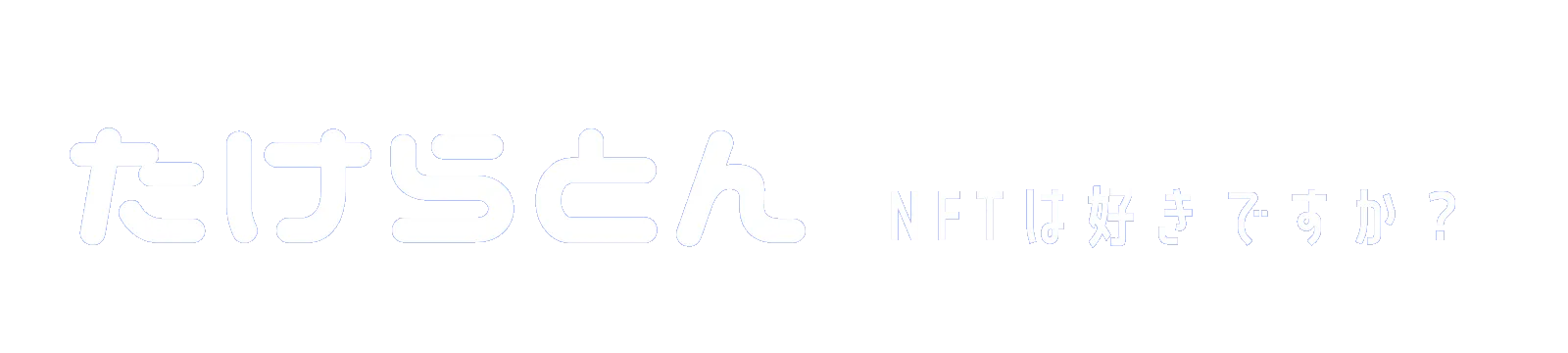マリア
マリアOpenSeaでNFT買うにはウォレットっていうのが必要らしいんだけど、スマホでも簡単に設定できるのかしら?



スマホ一つで簡単に登録できるよ。ただし、注意点もあるから最後まで見てね!
NFTの取引を始めるのに必ず必要といってもいいのがウォレットですが、自宅にパソコンがない方は、スマホだけでウォレットが作れるか知りたいはずです。
安心してください。作れますよ😎
今回はウォレットの中でも一番有名な『MetaMask(メタマスク)』の登録方法と使い方を解説していきます。
MetaMask(メタマスク)のアプリをダウンロードする
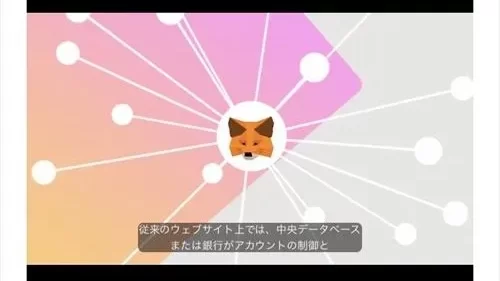
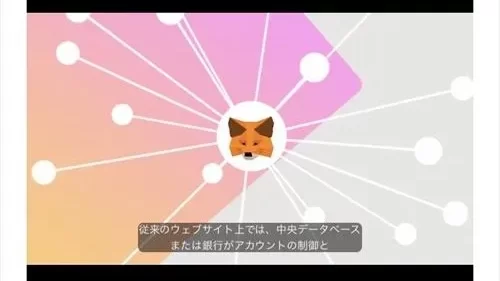
メタマスクのアプリはAndroidとiOSどちらもリリースされています。
ダウンロードがお済みでない方は下記よりダウンロードをしましょう。
\ 登録はコチラから /
登録の流れはコチラの記事で解説しております。
ご不明な点はお気軽にお問い合わせください。


メタマスクでウォレットをセットアップする
アプリをインストールしたらウォレットのセットアップを進めていきましょう。
今回は初めてメタマスクを使う方向けとなっていますので、『新しいウォレットの作成』にて解説していきます。
この後のために、紙とボールペン(フリクションNG)を用意しましょう😎
シークレット リカバリー フレーズとは
これから説明するステップの中でも抑えておくべきポイントは『シークレットリカバリーフレーズ』です。 ※通称「秘密鍵」
聞きなれない言葉ですが、一言で説明するなら銀行口座のパスワードのようなものです。
ウォレットの作成手順
アプリを開いて『新しいウォレットの作成』をクリックします。
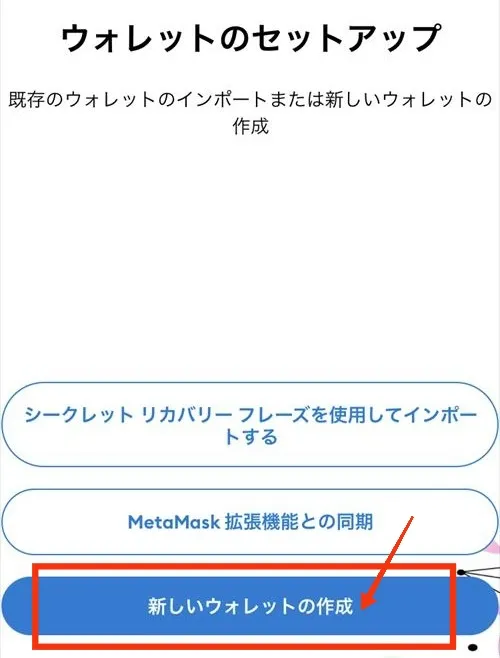
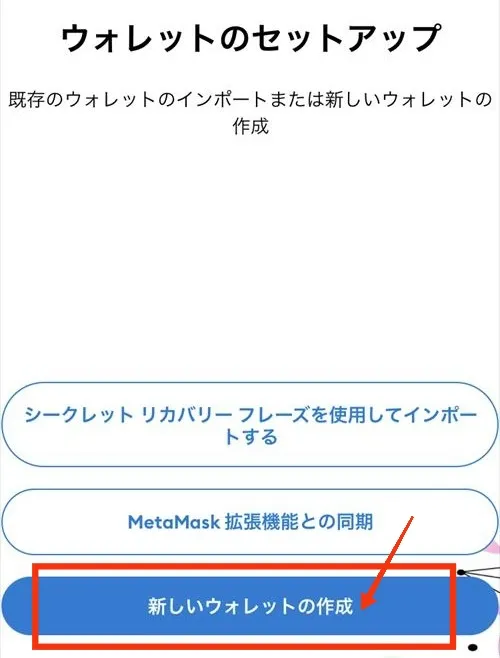
パスワードを入力し『MetaMaskではこのパスワードを復元できないことを理解しています』に☑を入れて次に進みます。
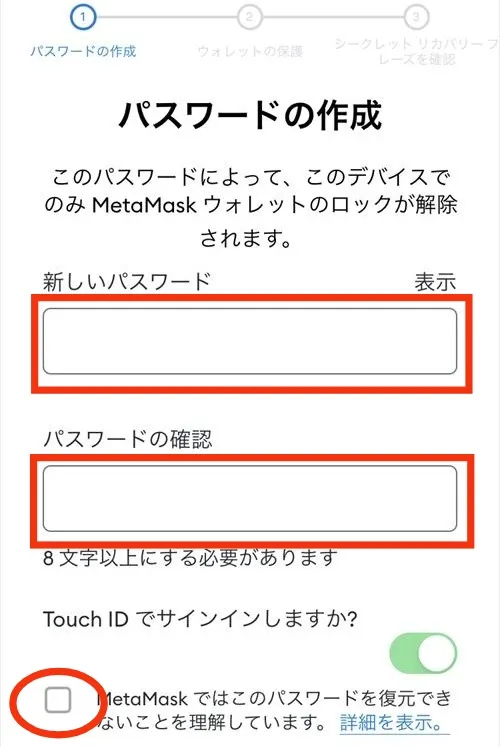
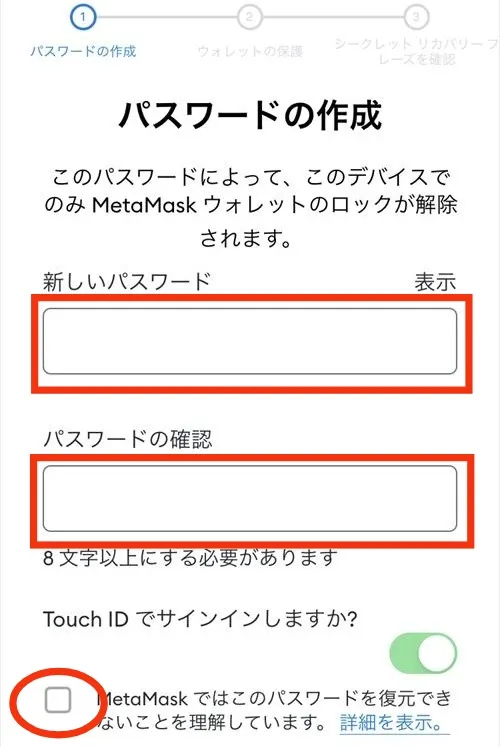
ウォレットの復元や別のウォレットにインポートする際に使用する『シークレット リカバリー フレーズ』の説明動画を確認した後に『開始』をクリックします。
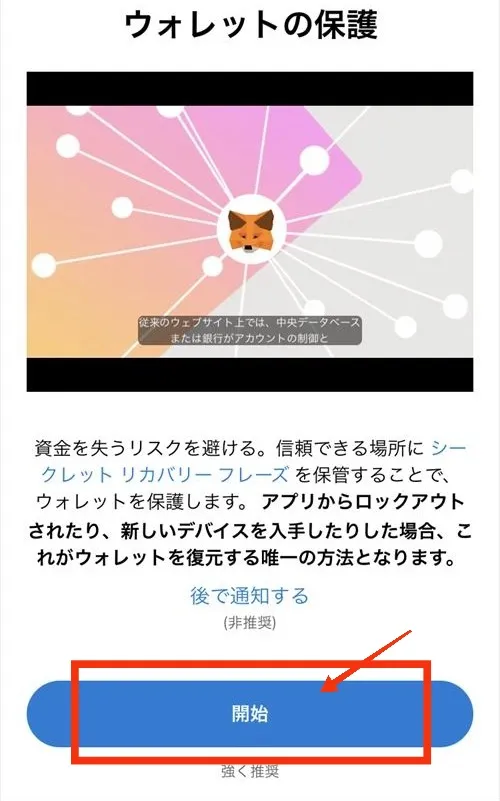
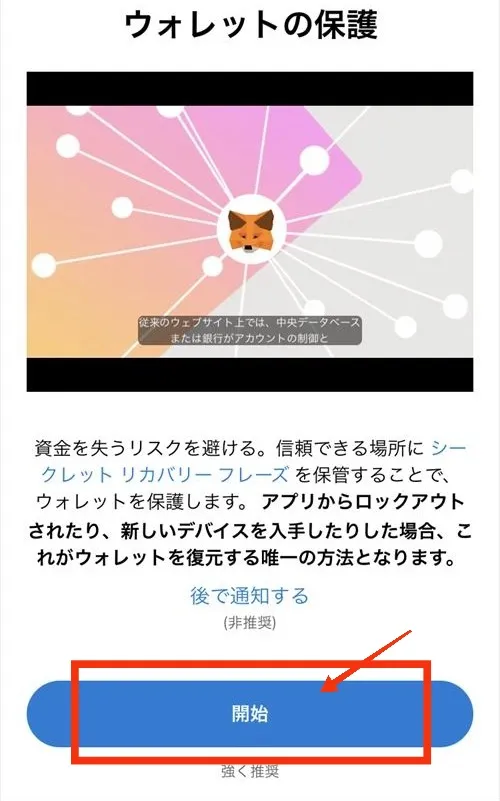
下表の黄色枠部分について、よく理解しましょう。
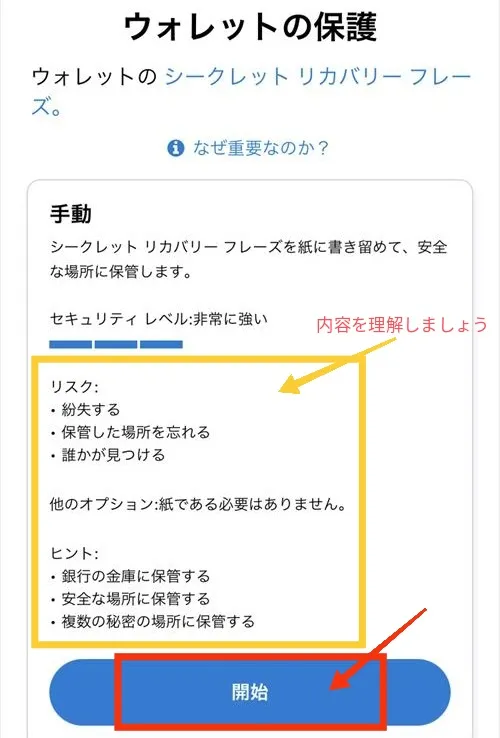
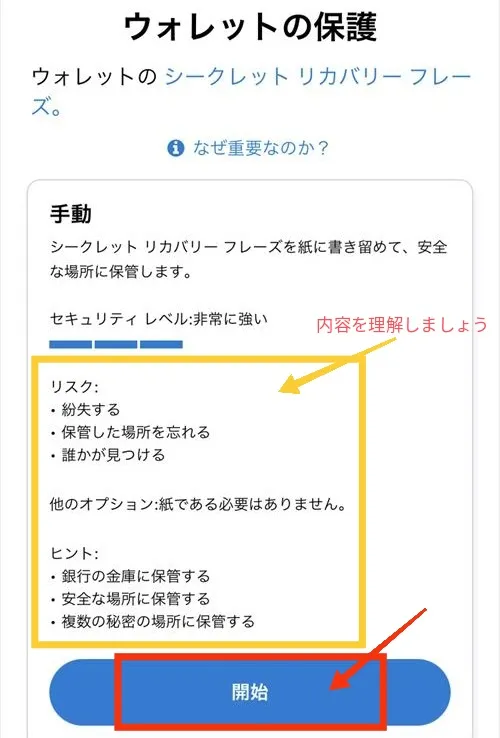
『表示』をクリックすると12個の英単語が表示されます。
単語はもちろんですが、順番も間違えないように書き留めましょう。
※スクリーンショットはオススメしません
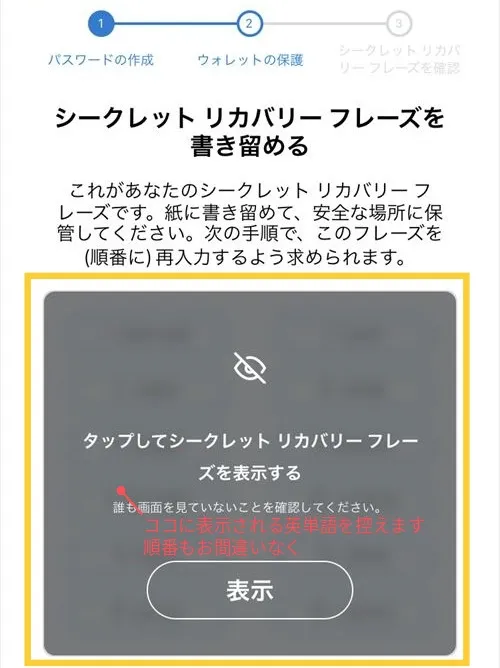
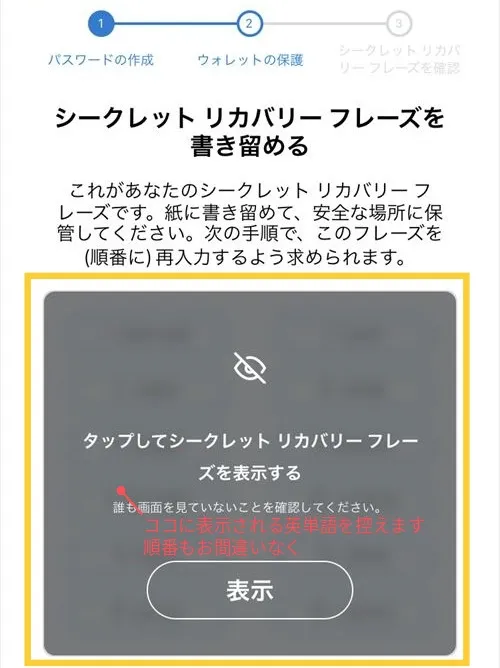
先程書き留めたシークレットリカバリーフレーズを1から順に選択していきます。
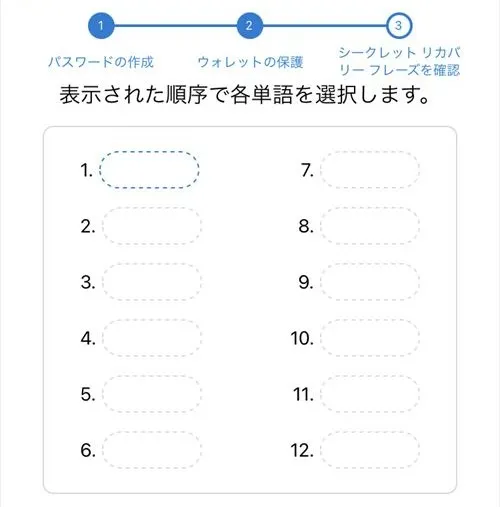
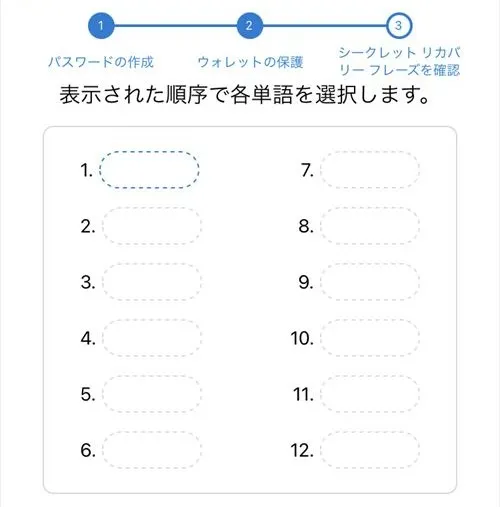
入力に誤りがなければ以上でメタマスクが使用できる状態になります。
お疲れさまでした☺️



OpenSeaで紫色をしたイーサリアムの作品を購入したい方は、引き続きMATIC(Polygon)ネットワークへの切替えを理解しましょう。
MATIC(Polygon)ネットワークに切り替える方法
OpenSea内で普通に取引している際にも自動で切り替わりますが、残高を確認する際に見ることもありますので、理解しておいた方が良いと思います。
たった2クリックです。
ネットワークの切替手順
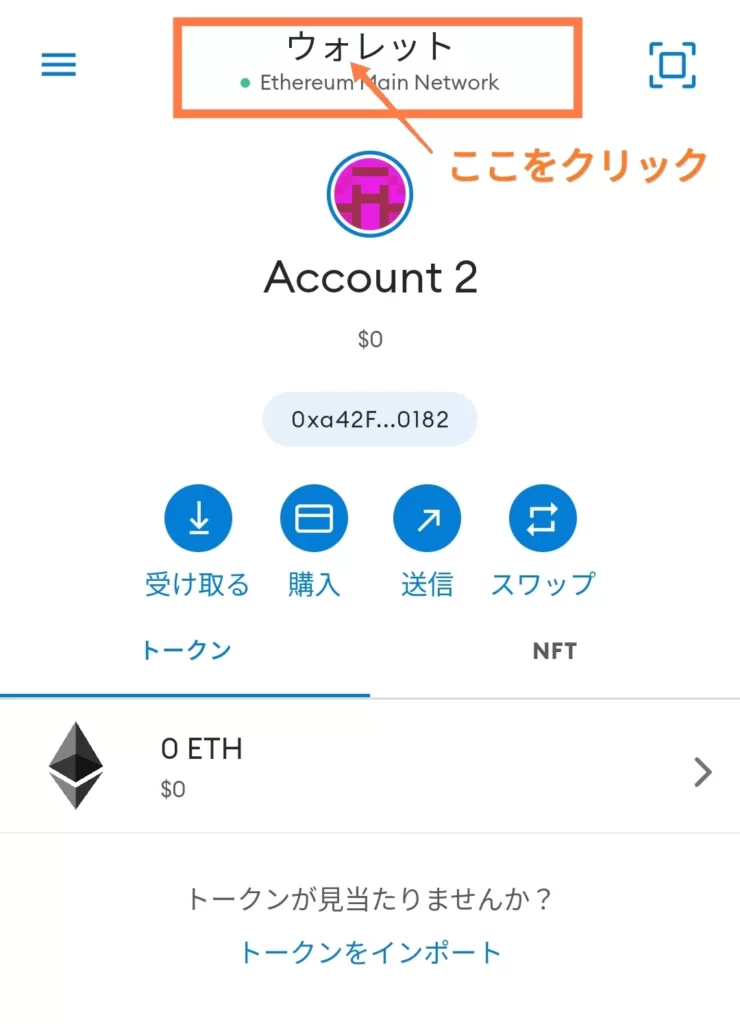
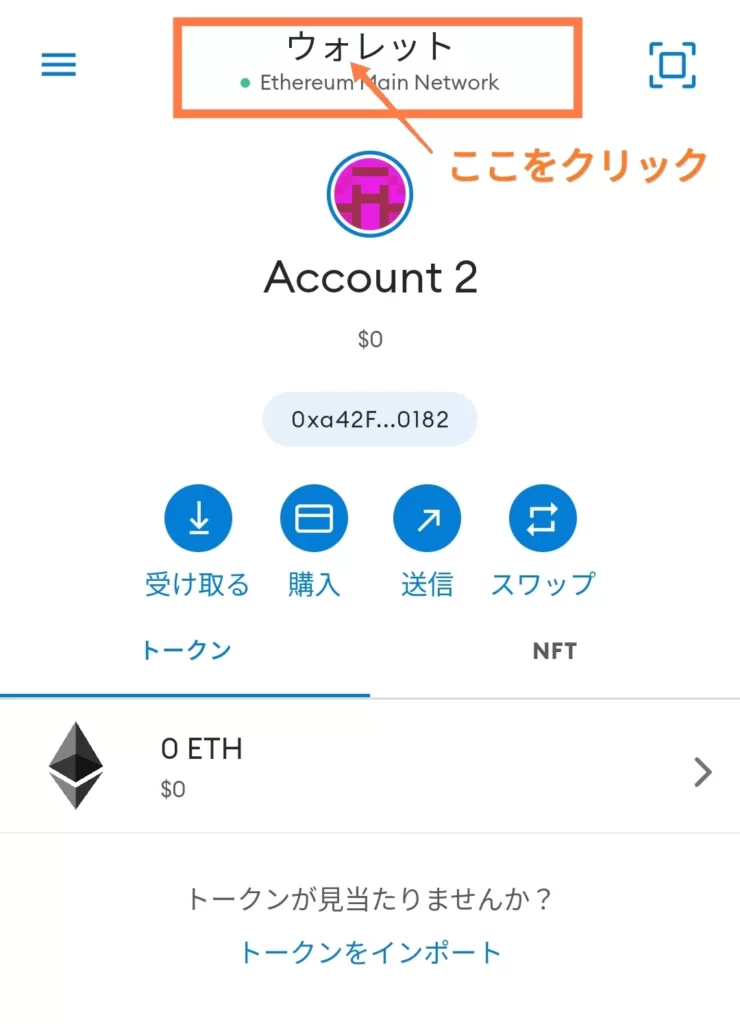
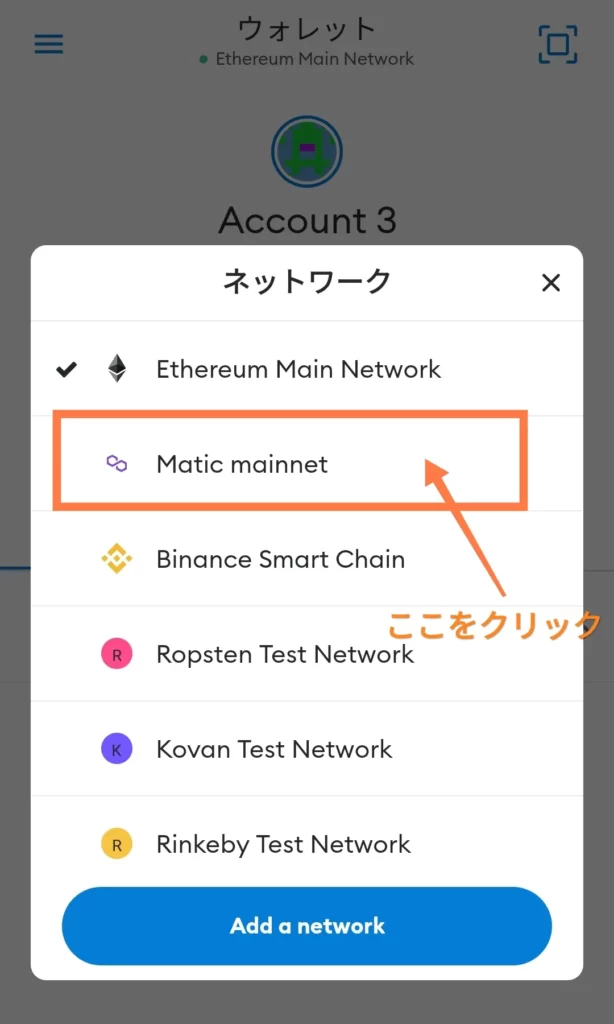
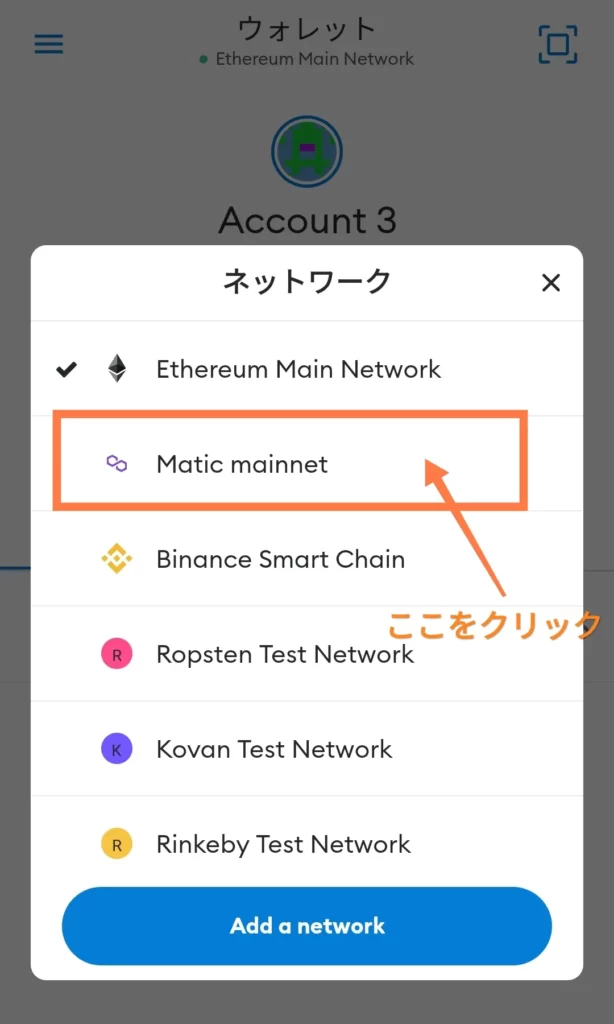
たったこれだけでMaticmainnetに切り替えることができます。
EthereumMainNetworkに戻す際も同じ手順で戻せます。
BSC(BinanceSmartChain)も最初から登録されていたので、初めてご利用される方にはとても優しい仕様になりましたね☺️
トークンを追加で表示させる方法



ETH(Polygon)もメタマスクに表示させたいわ



その場合はウォレットにトークンを追加で表示させる設定が必要だよ
ネットワークではなくトークンを追加したい場合は、過去記事にやり方が記載してありますので、コチラをご覧ください。


メタマスクにイーサリアムを入金しよう
いよいよ入金(送金)の工程になります。
ココの手順を間違えると送金した通貨を失う可能性がありますので送金確定の際はよく確認しましょう。
入金手順
ネットワークがEthereumMainNetworkであることを確認し、アドレスをクリックします。
※下記緑○あたりをタップ
これでアドレスのコピーは完了です。
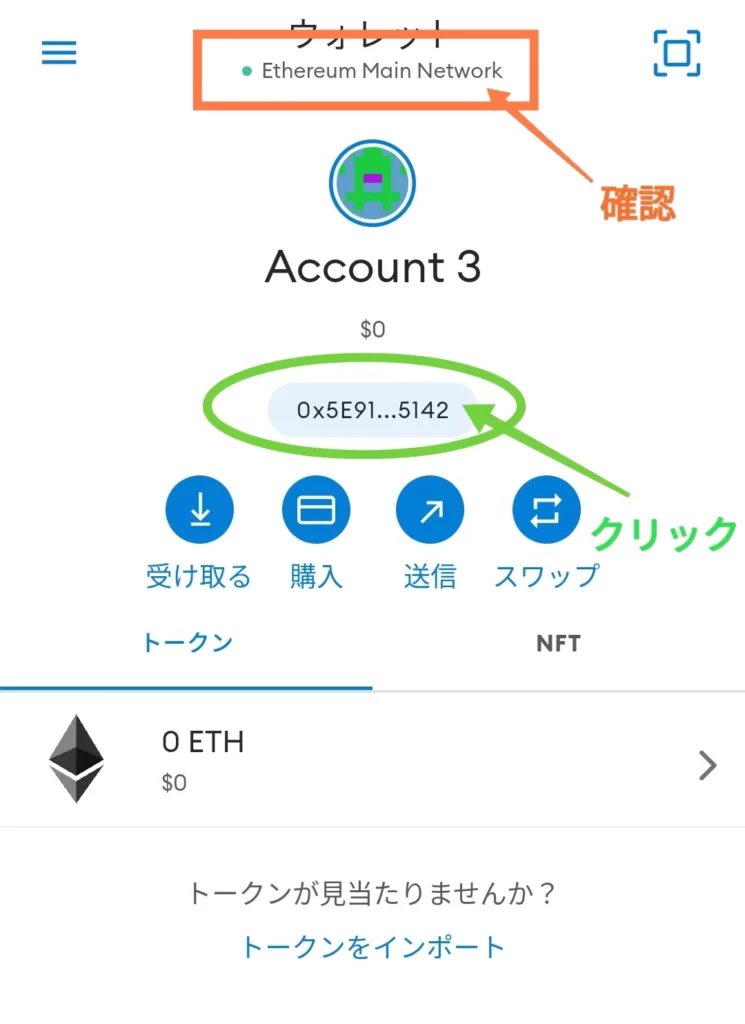
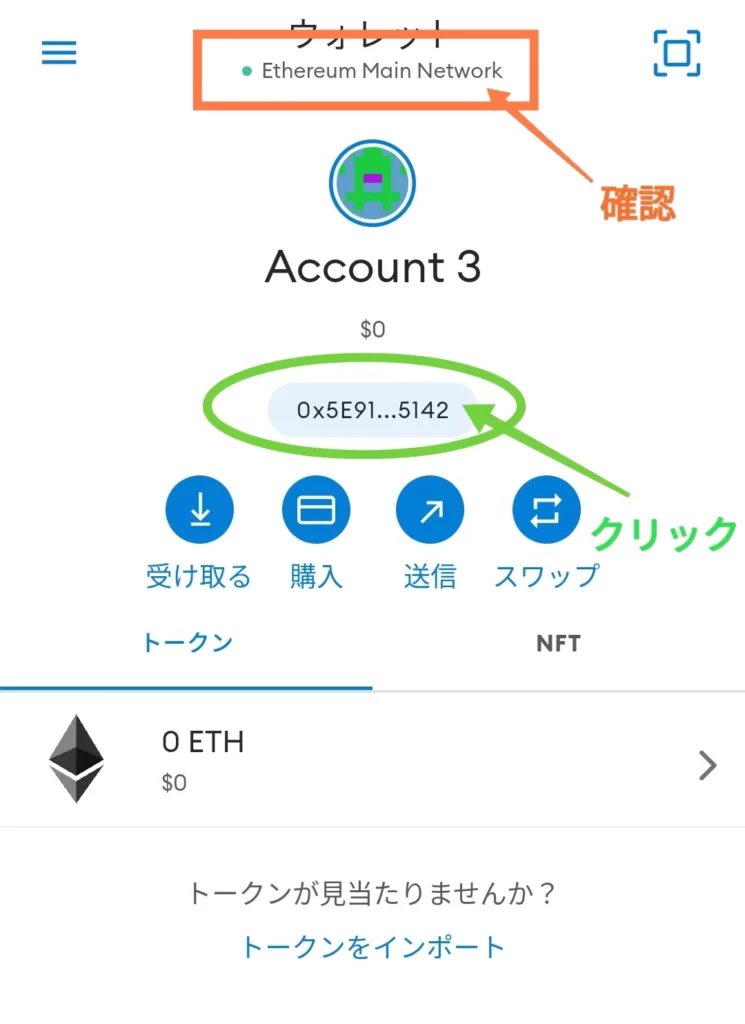
送り元の入力項目は大体どこの仮想通貨取引所も同じです。
日本の取引所の場合は、送金先の情報・目的を聞いてきますので素直に答えましょう。
先程STEP1でコピーしたメタマスクのアドレスをアドレス欄に貼り付けます。
- 通貨はETH(Ethereum)
- ネットワークはERC20
- 金額は送金する通貨の枚数を入力 ※最低出金額に注意
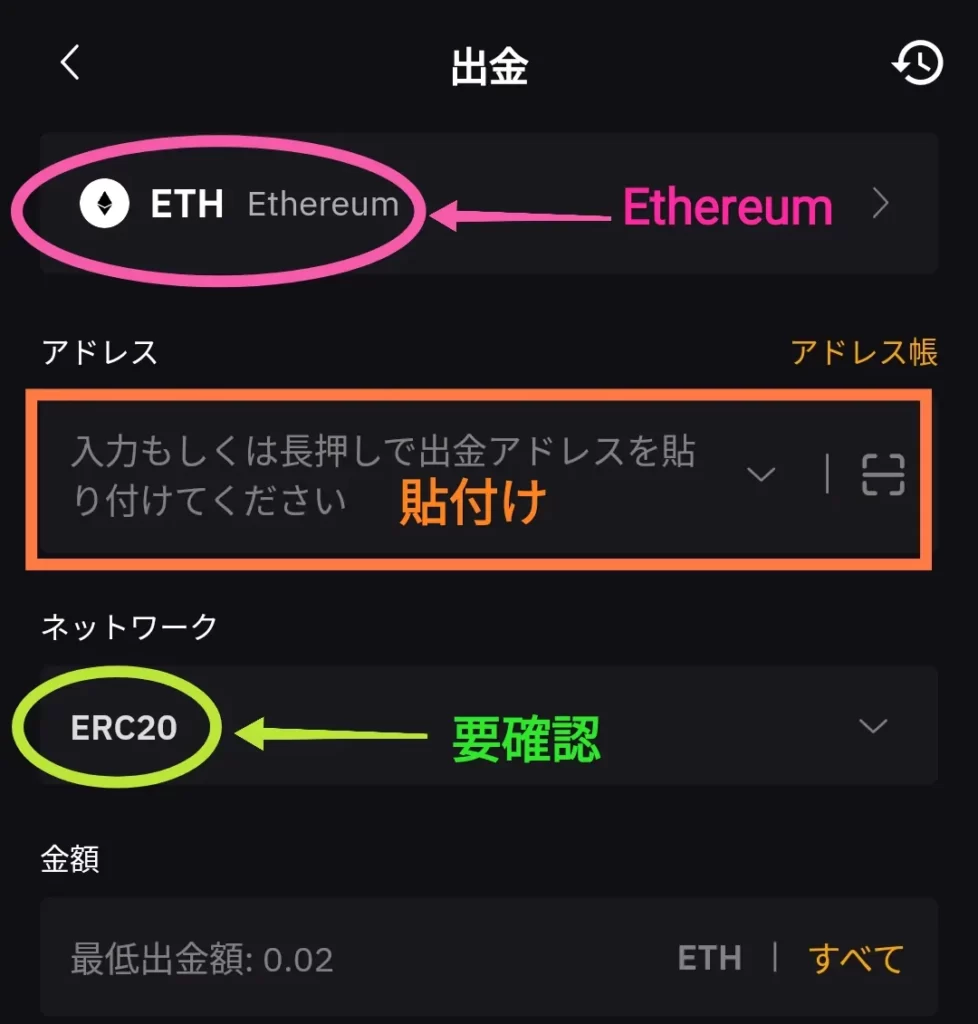
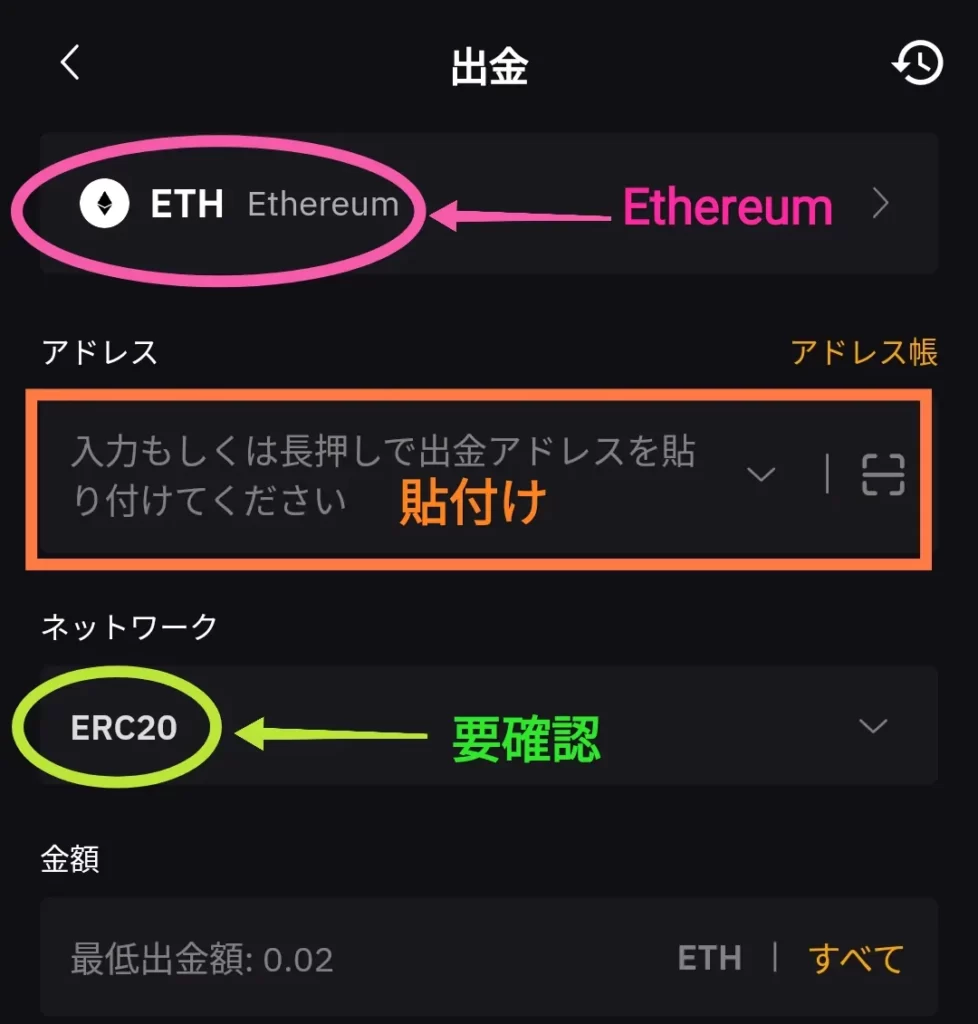
送金Q&A
- もし間違って送金しても通貨は戻ってくるの?
-
異なるアドレスへ送金してしまった場合、送金した通貨は完全に消滅してしまいます。 消滅後はどうすることもできません。
- じゃぁ何か対策はあるの?
-
手数料(ガス代)はかかりますが、初めて送るウォレットであれば、先ずはテストをかねて少額を送金し、着金が確認できたら残りを送金するようにしましょう。



『なれてきた頃にミスをしてしまった』というツイートをよく見かけます…。
メタマスクからの送金方法
基本的には先程の送金元の操作と同じ方法で処理が可能ですが、ここではガス代の調整についても解説していきます。
入金と同じように、ネットワークやアドレスを間違えてしまうと二度と戻ってこなくなる可能性が高いので、確認は怠らないようにしましょう。
送金手順
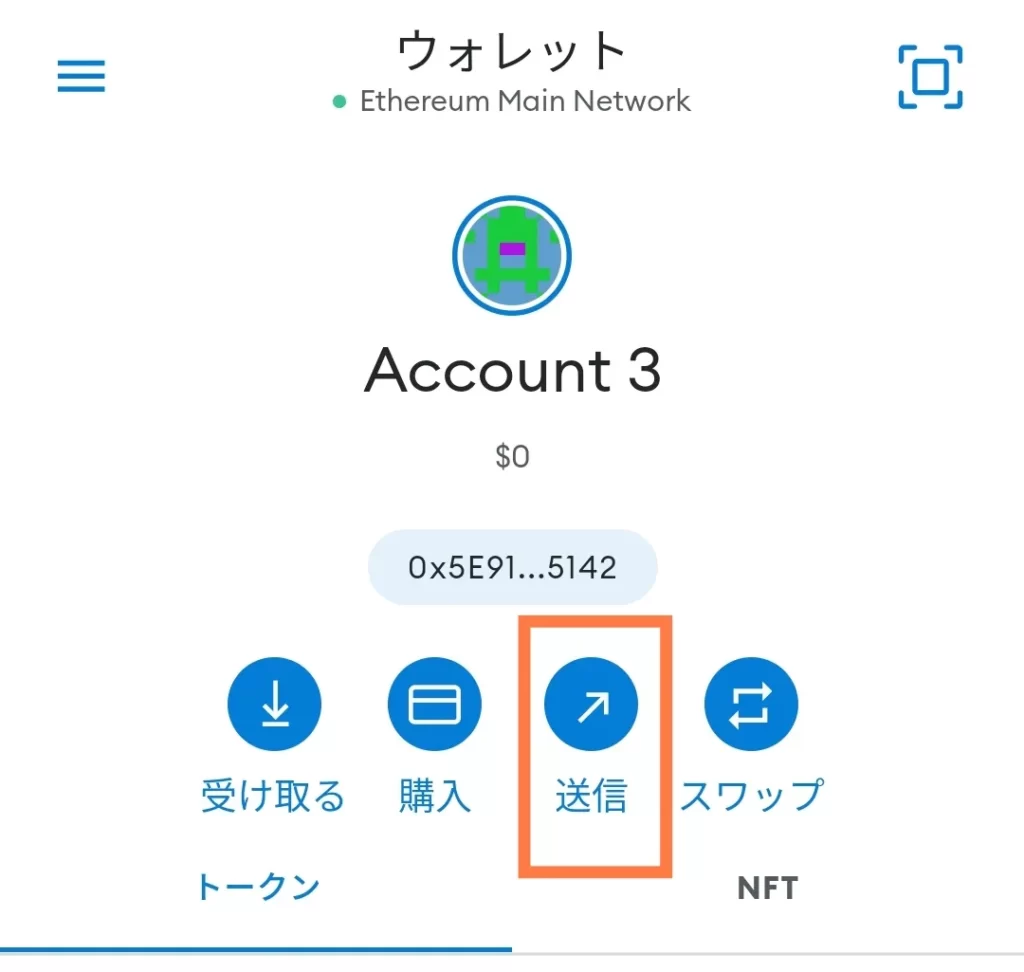
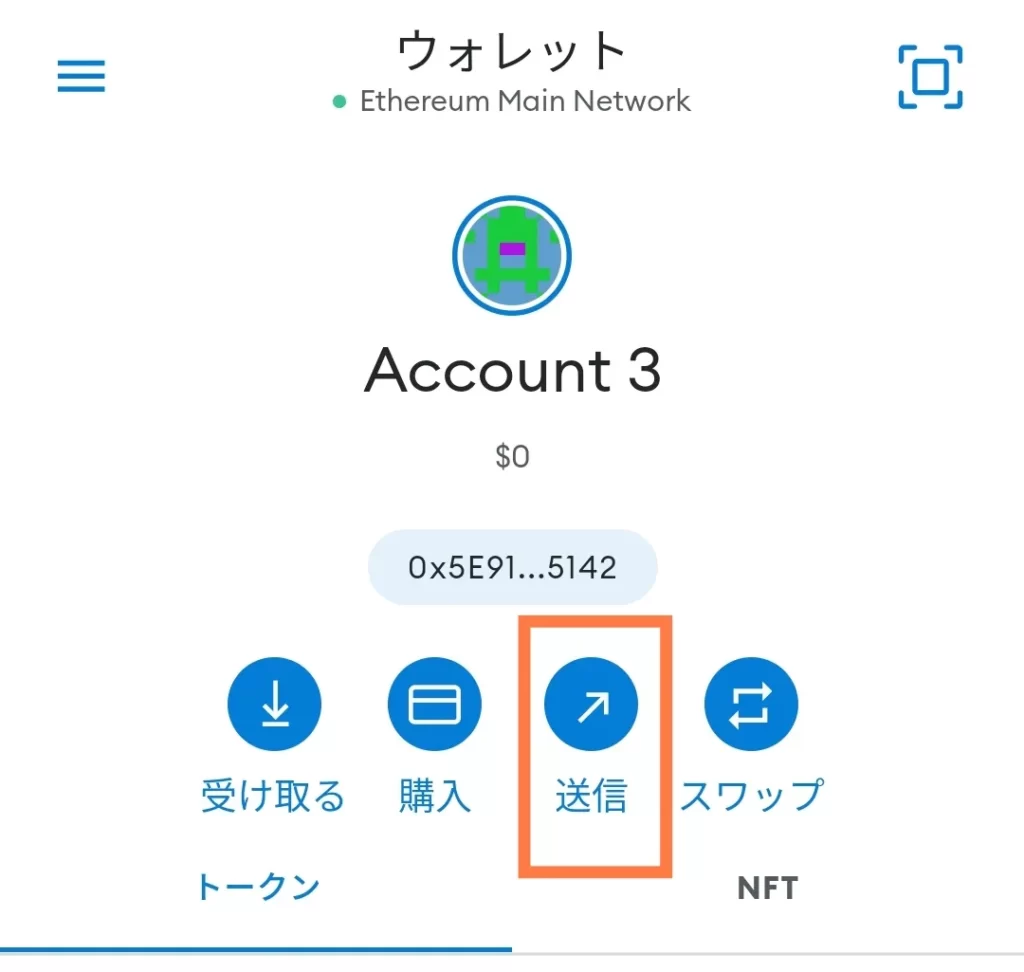
送信というのがしっくりきませんが…
Fromが送信元、Toが送金先になります。
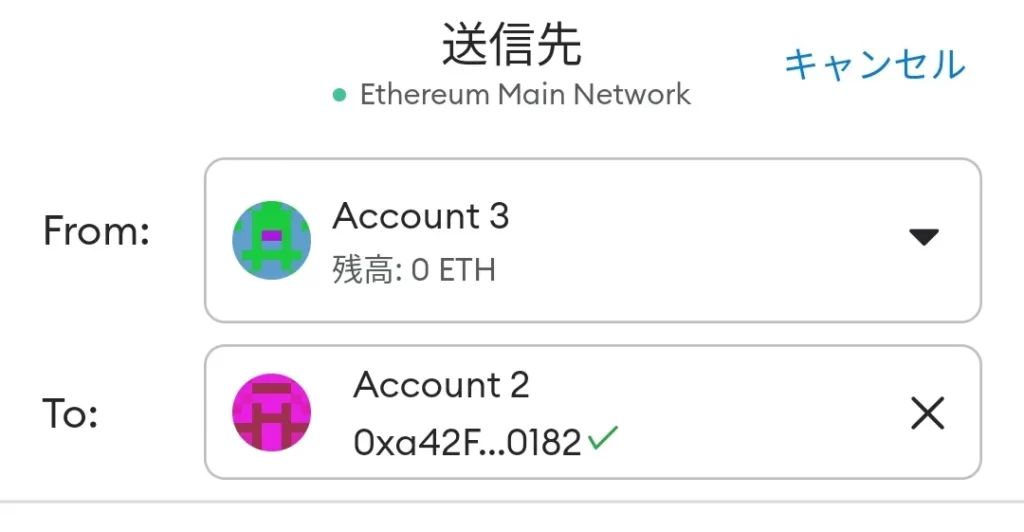
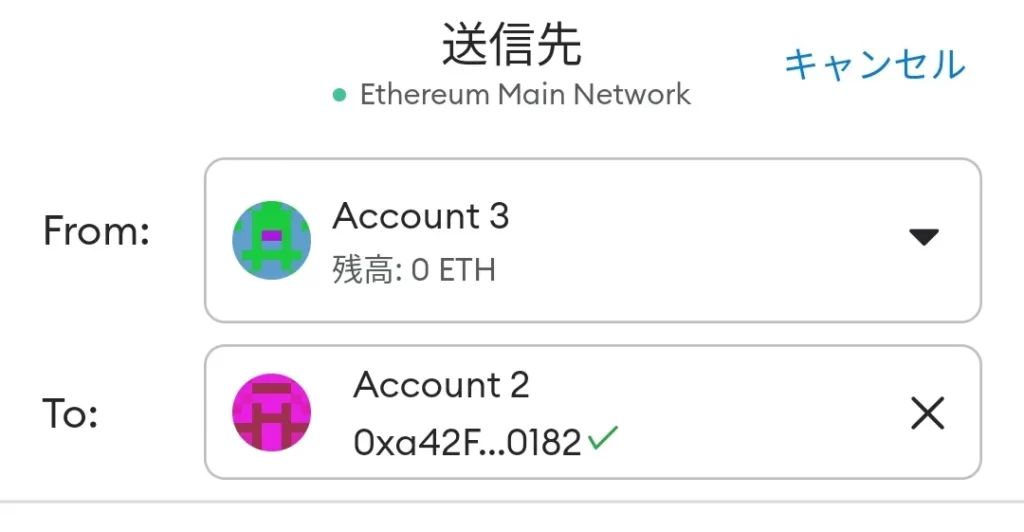
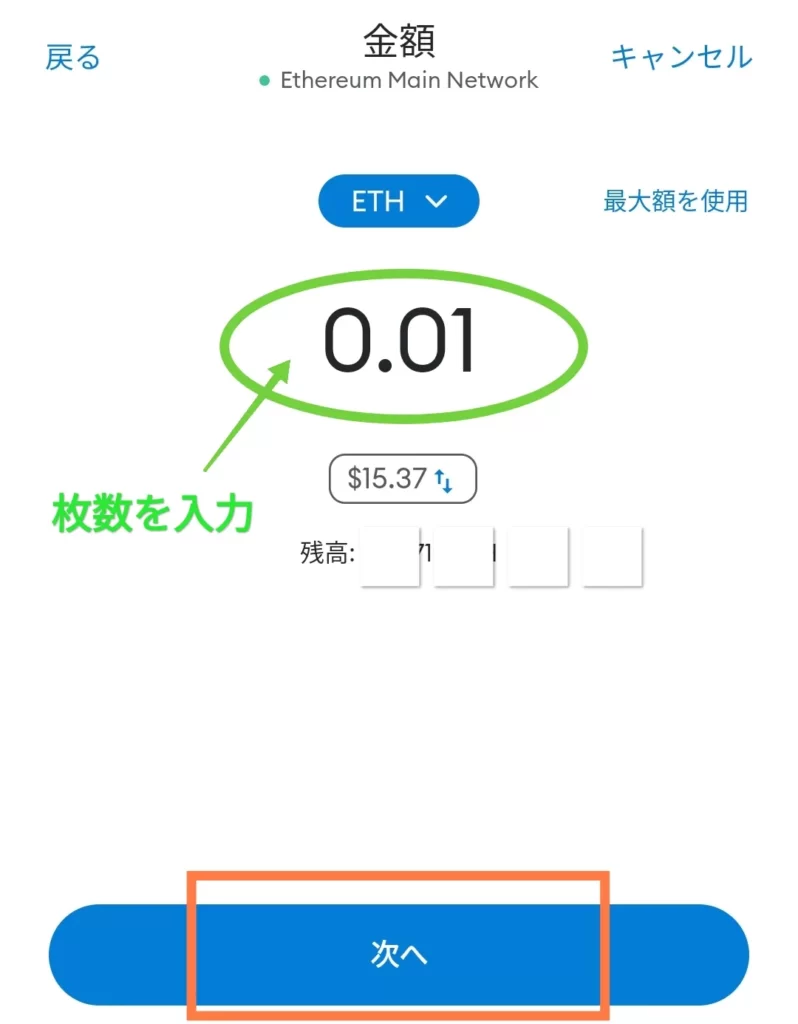
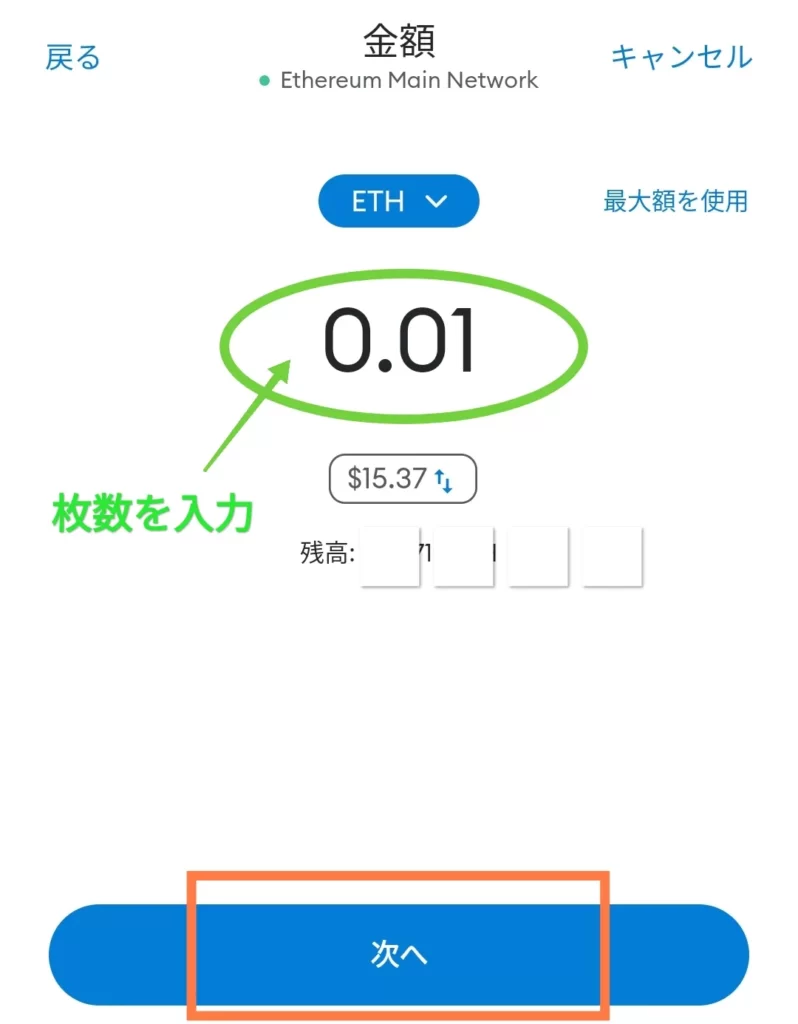
『ガス代の見積もり』に表示されたガス代を確認します。
ガス代は30秒毎に価格が変わりますので、点滅し始めたら気をつけましょう。


今回は0.00044ETH($0.68)かかるみたいですね。
コチラのガス代は多少リスクがありますが、用途に応じて自分から変更することが可能です。
ガス代は基本的に多く払えばトランスファー等の処理が早くなります。
下表のように基本的には真ん中のガス代が設定されていますが、右のAggressiveを選択すると多少早くなります。
左の低の使用はオススメしません。
過去に処理がバグってガス代がどっかいきました💧
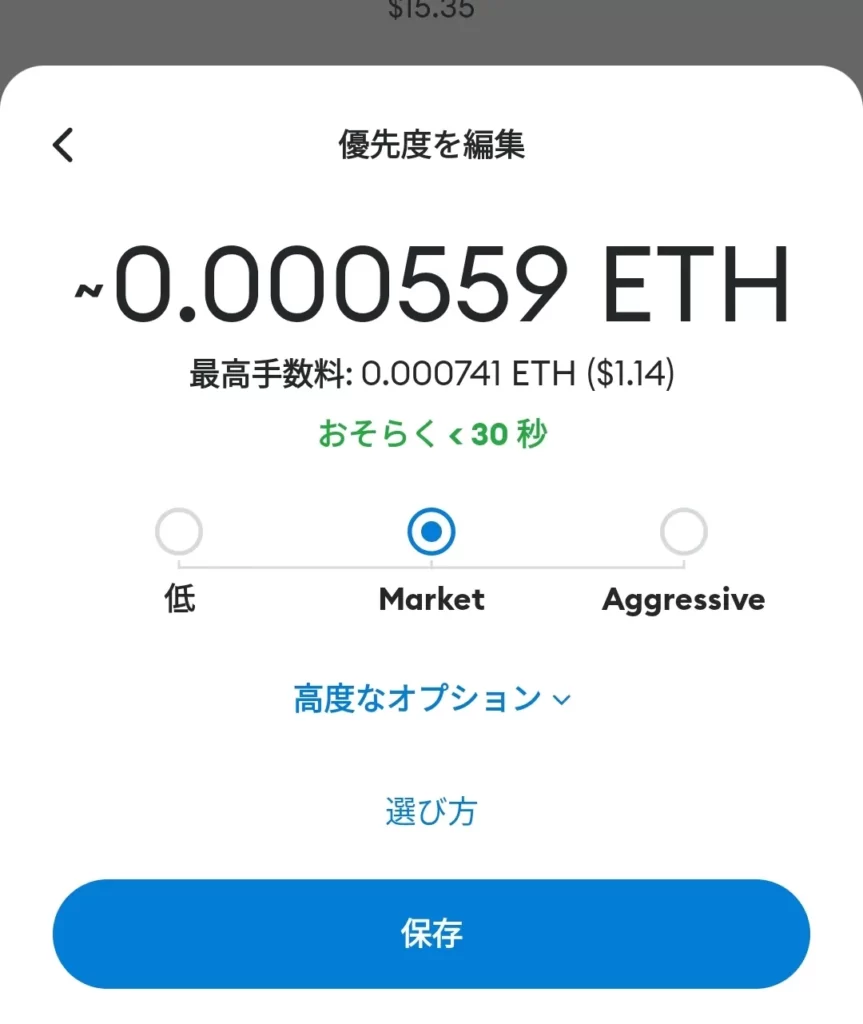
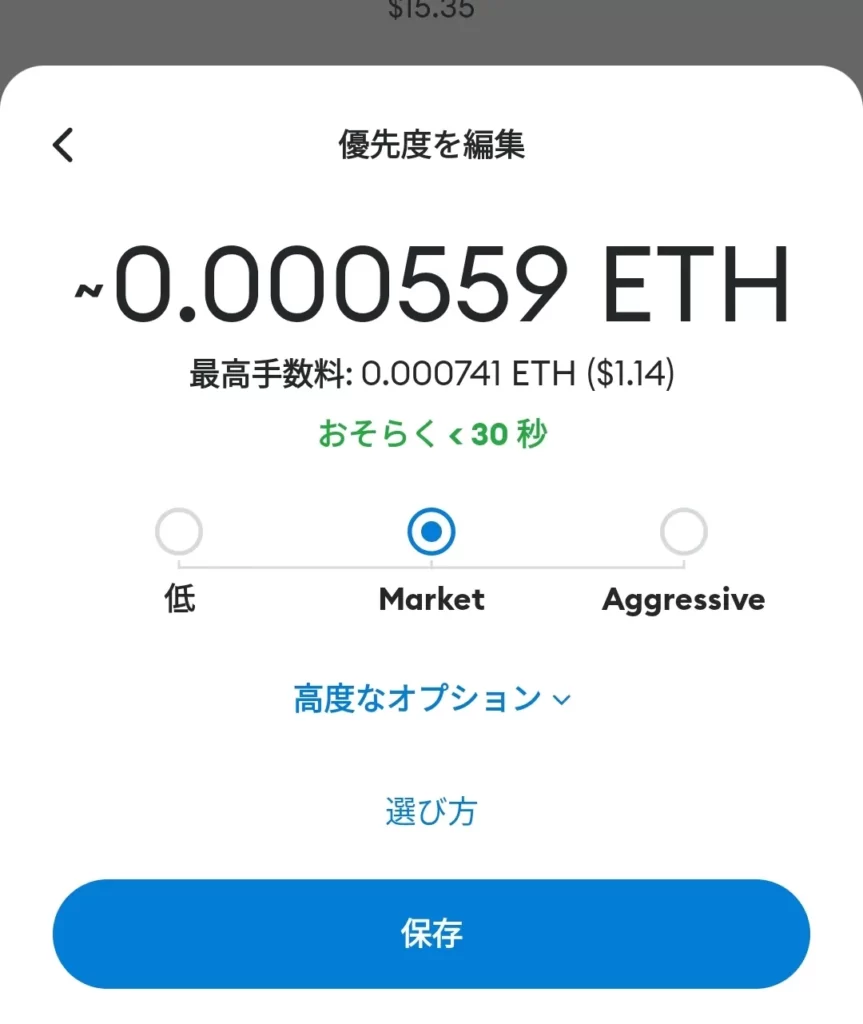
メタマスクからの送信(送金)方法は以上になります。
スワップ(交換)について
正直、メタマスク内のスワップ(交換)は手数料が高いのであまりオススメはしません。
ただし、手数料を安く済ませる方法は、他のDEX(分散型取引所)へのコネクトだったり、海外取引所でMATICを購入する等、初心者にはハードルが高くなります。
多少手数料を払ってでも簡単に仮想通貨を交換したい場合は参考にしてみてください。
スワップの手順
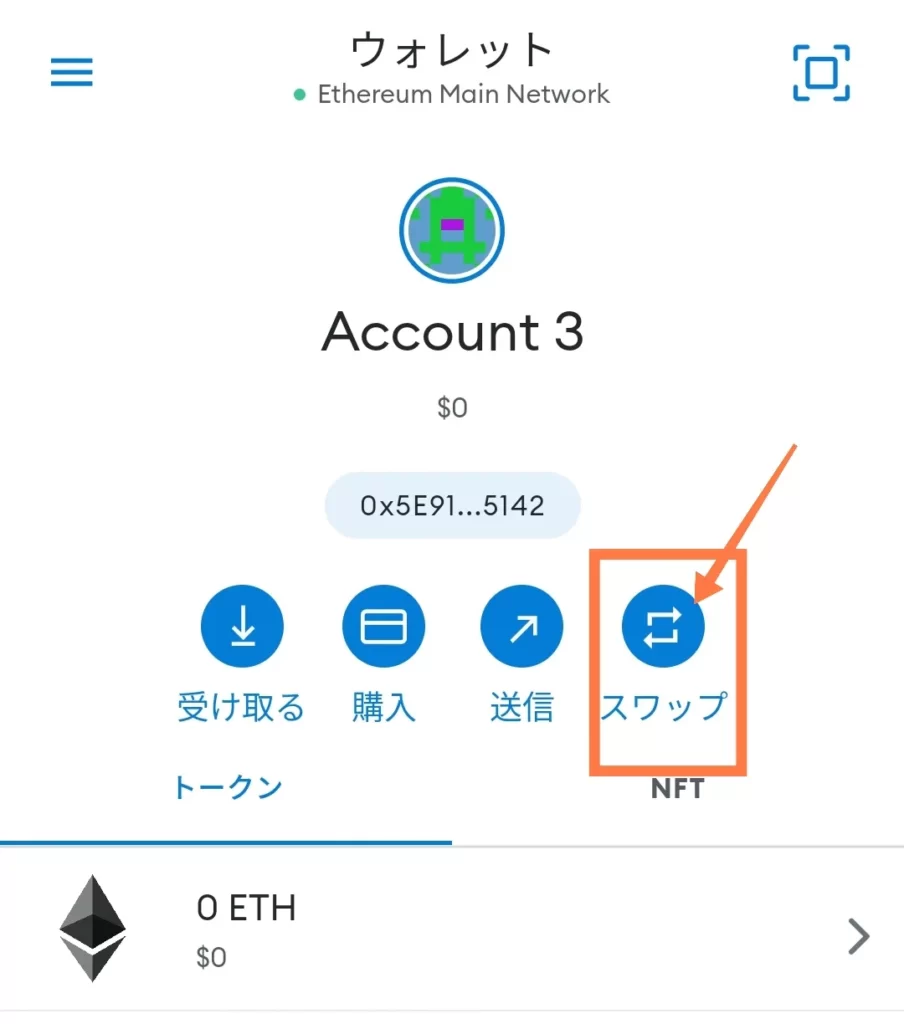
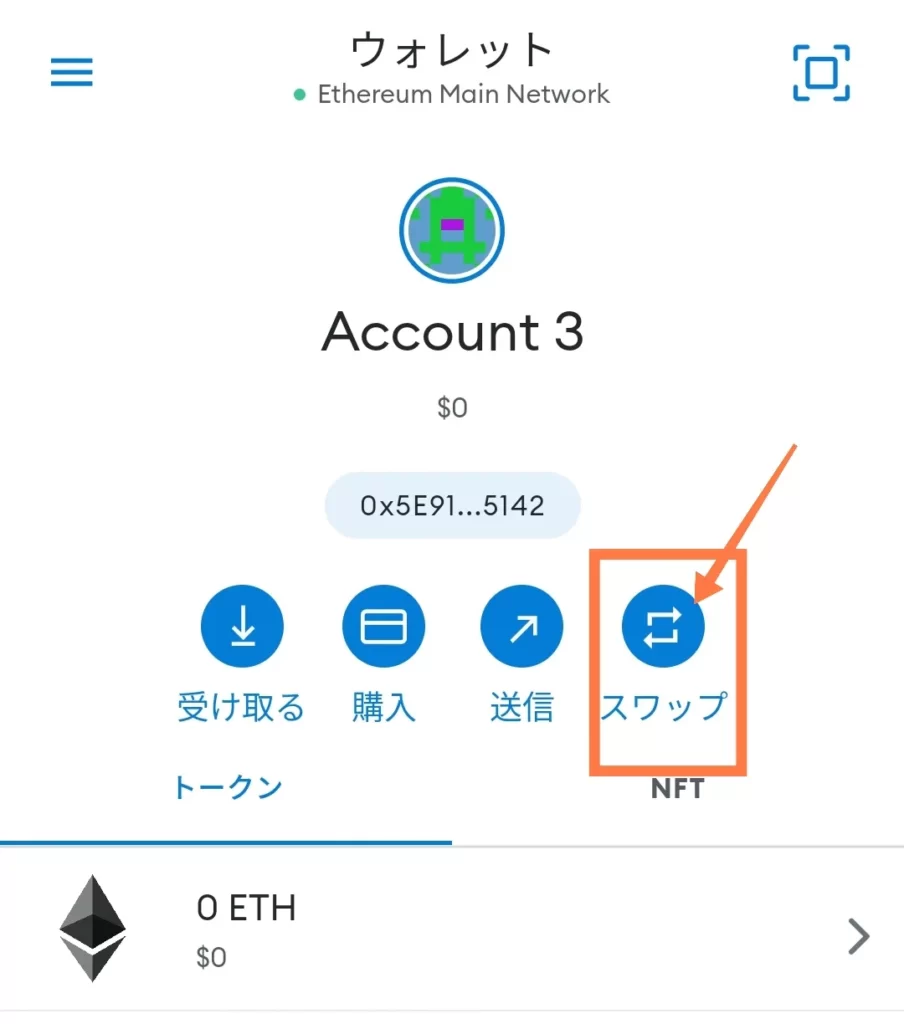
①交換する枚数を入力
②交換する通貨を選択
入力が完了したら『クォートを入手』をクリック
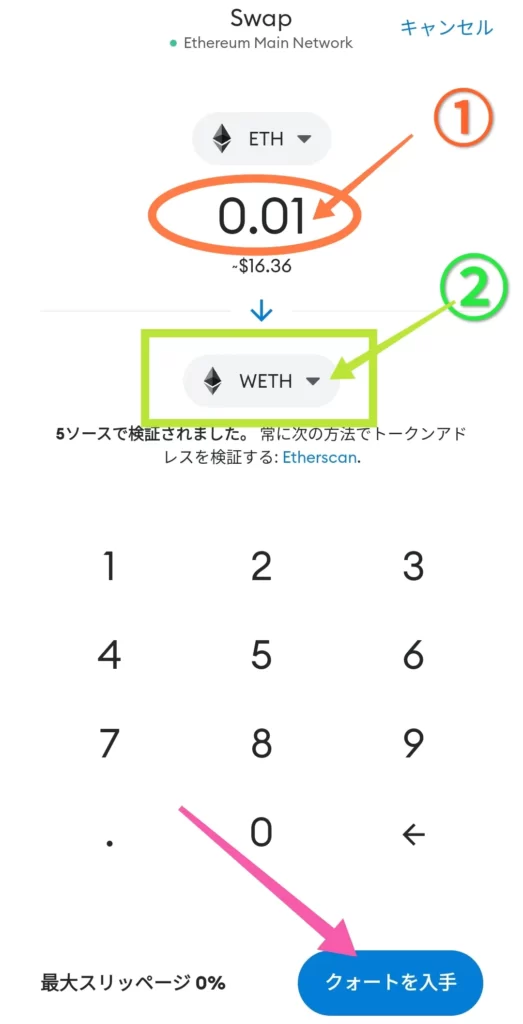
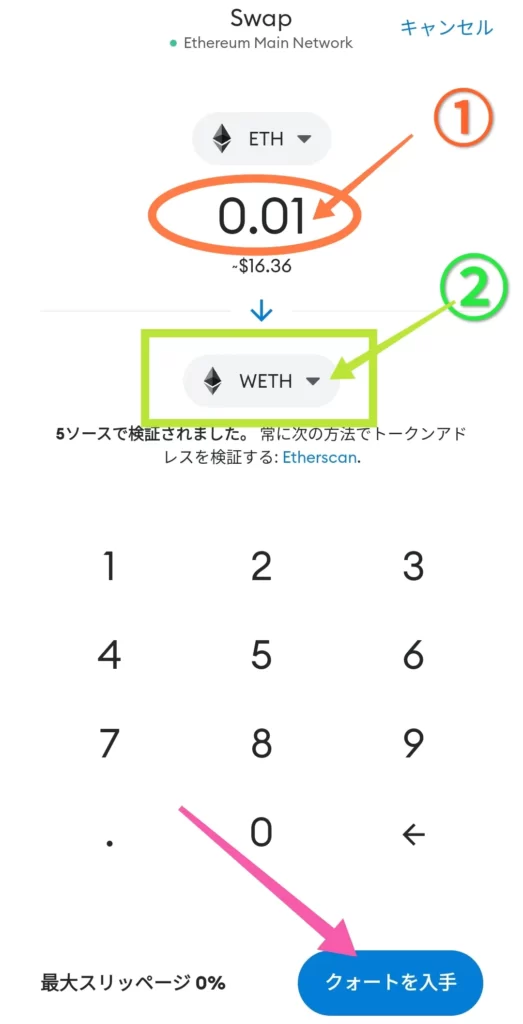
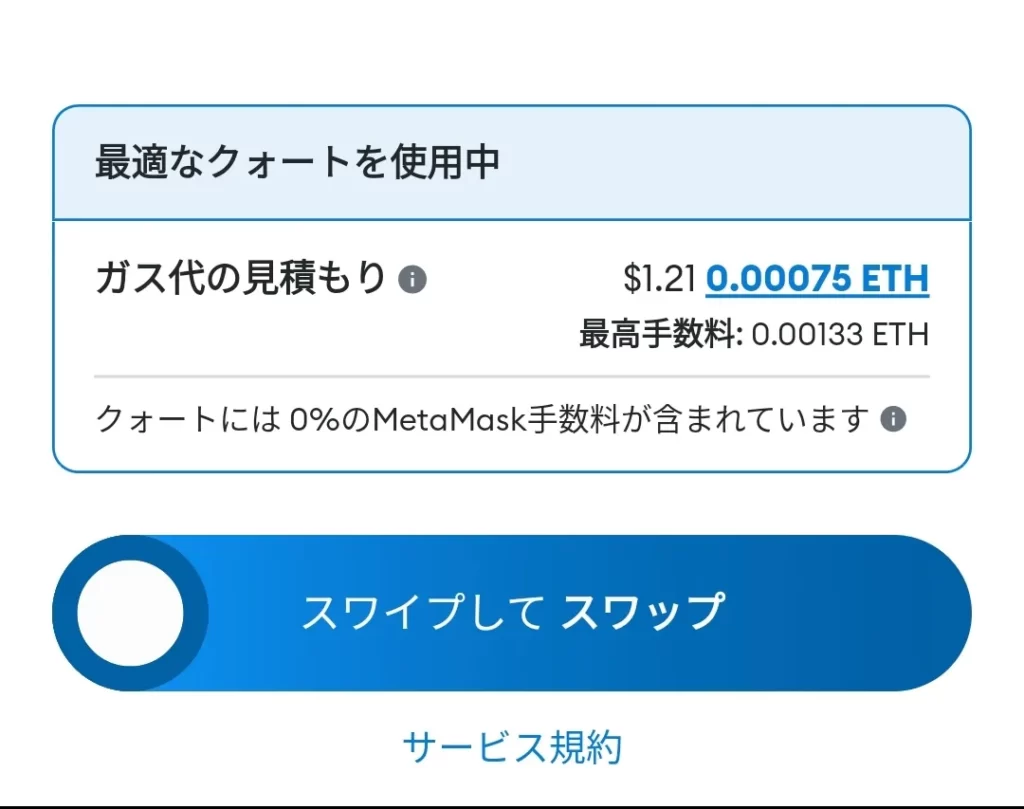
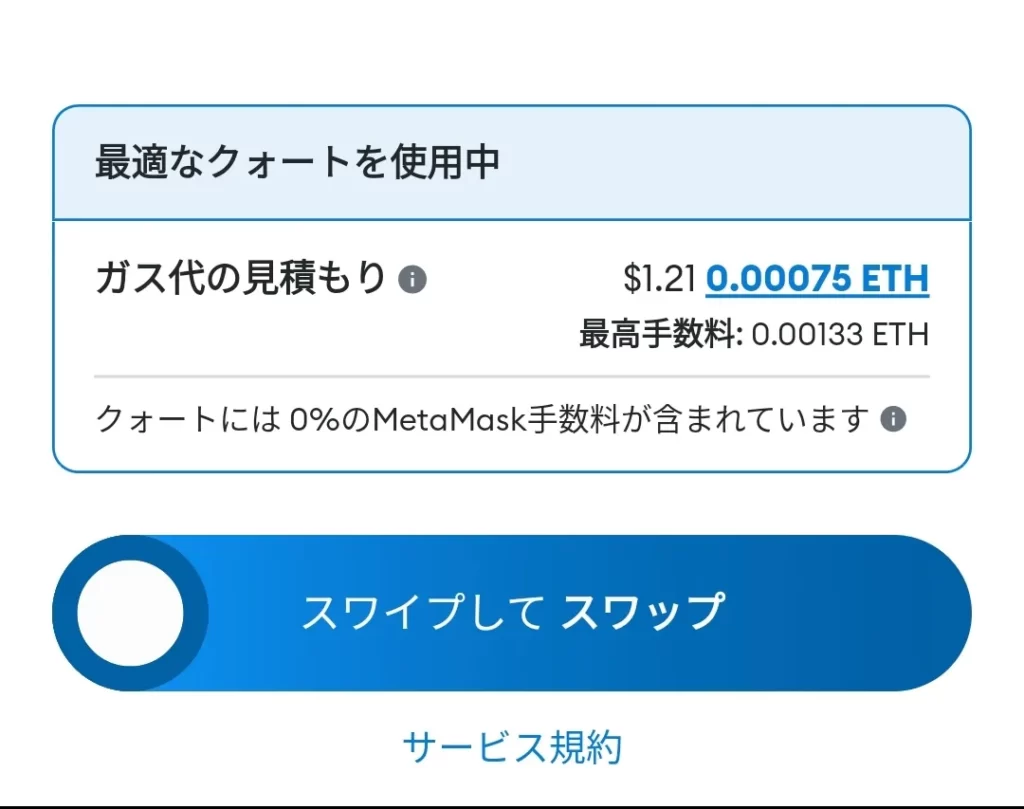
※ガス代の調整は送信の時と同じです
以上がスワップの説明になります。
近々少しでもガス代を抑える方法を解説していきますので少しお待ちください☺️
最後に


楽しく夢のある仮想通貨ですが、年間20万円以上の売買益については、確定申告をする必要があります。未納による追徴課税のような思わぬ税金支払いに苦労しないように勉強しましょう。
税金の仕組みなどは下記サイトを参考にしてみてください。
無料会員でも年間50回の取引までなら無料ですので、試しに計算してみたい方はオススメですよ。
尚、投資は全て自己責任です。余剰資金で運用する事が大事です。
それでは楽しい資産運用ライフを💰
では、また🖐
NFT関連記事まとめ
■NFTの始め方
■Giveaway




■NFT発行
①OpenSea




②HEXA
■売上金をMetaMaskに反映(WETH)


■詐欺と対策